还在用电脑给iPhone导入铃声?你太out了
首先,先要把需要导入的铃声下载并保存在自己的iCloud Drive。
大概步骤如下:
选择需要下载的铃声。
保存iCloud Drive的指定位置。(这个位置要记得,因为后面导入铃声教程要用到。)
等待铃声保存到iCloud Drive之后,导入成为铃声的教程就正事开始了。
教程
1.准备好软件 “GarageBand” ,如图:
2.打开GarageBand后,创建新的乐曲,如图:
3.选择“录音机”选卡,点击进入,如图:
4.进入录音机功能后,点击“轨道”按钮,如图:
5.点击右上角的添加音频按钮,如图:
6.在弹出菜单点击下方的“从iCloud Drive导入”,如图:
7.选择刚刚利用Workflow规则下载的铃声,如图:
8.导入成功后,长按刚刚导入的铃声不放手,直接拖动到音频轨道上,如图:
9.确定铃声紧贴开头的位置后,点击左上角的箭头,然后点击“我的乐曲”,如图:
10.点击右上角的“选择”按钮,如图:
11.选择刚刚的歌曲,然后点击左上角的“分享”按钮,如图:
12.在弹出菜单中,点击“电话铃声”,如图:
13.改一个酷炫铃声名称,然后点击“导出”按钮,如图:
14.等待一会儿,即可导出成功,如图:
15.进入设置里面的铃声设置,选择铃声的位置就会有刚刚导入的铃声了,如图:
教程到此结束。会的人可以巩固复习,不会的人就好好学一下,然后以后换其它铃声也可以用GarageBand这个软件,它还支持音频的剪切。最后,谢谢小伙伴的支持。
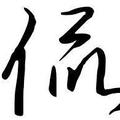
请先 后发表评论~